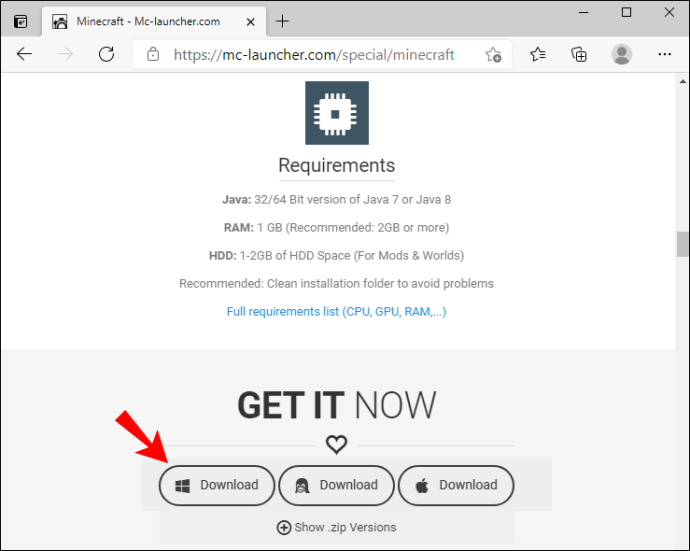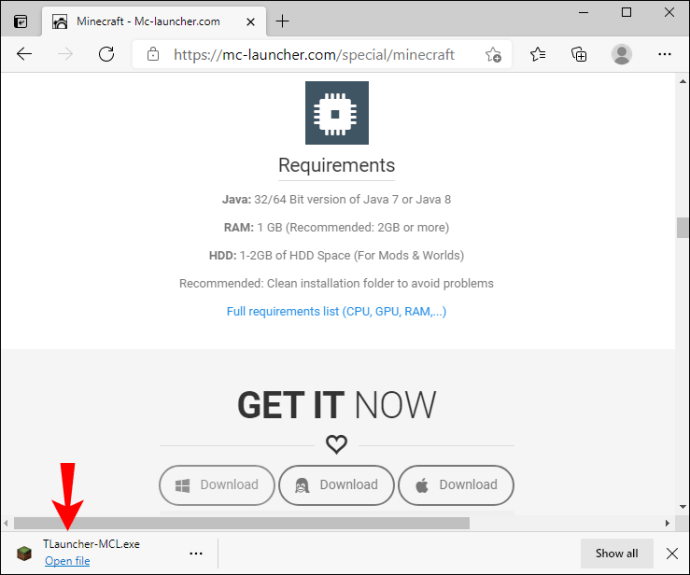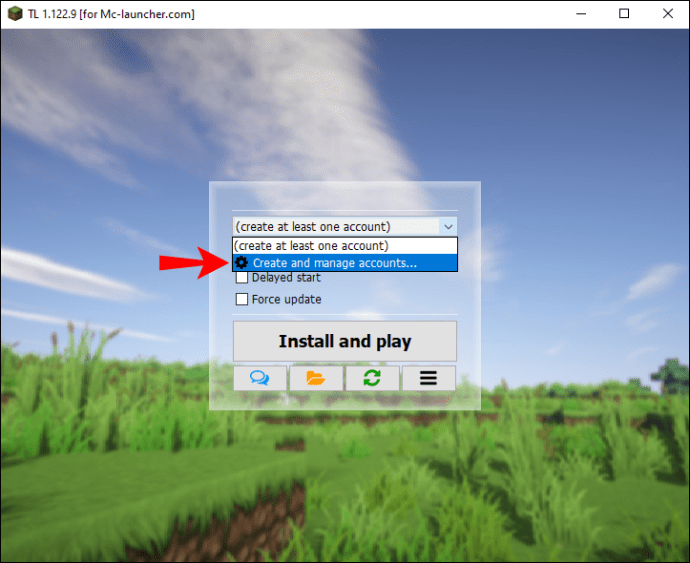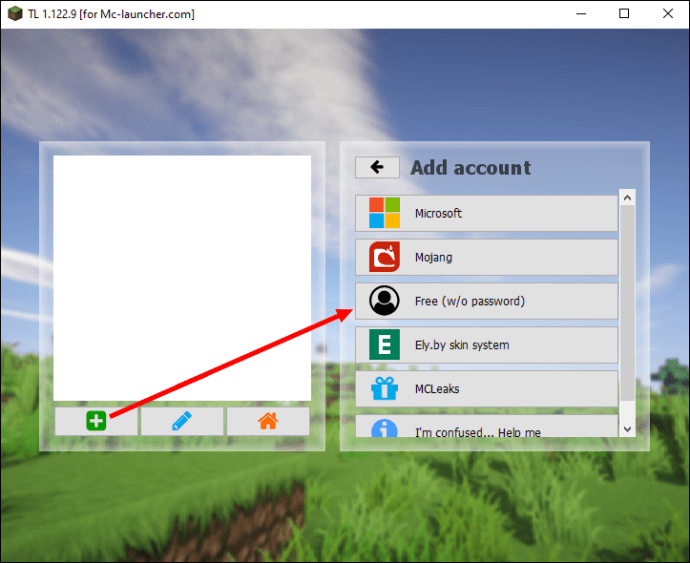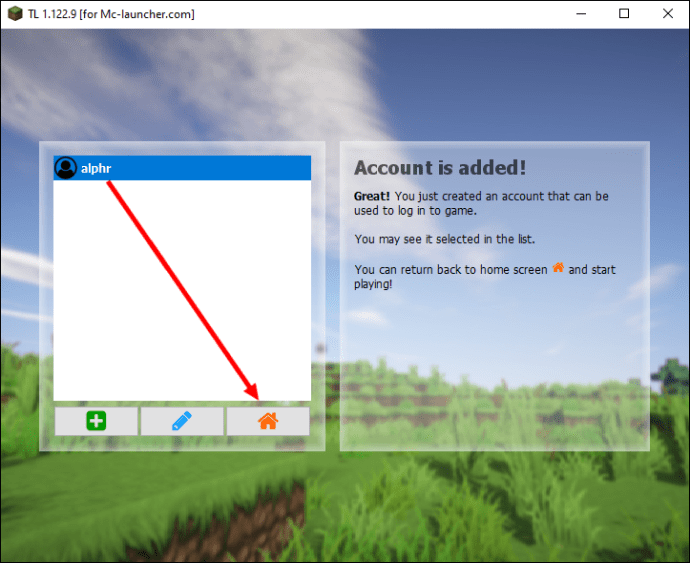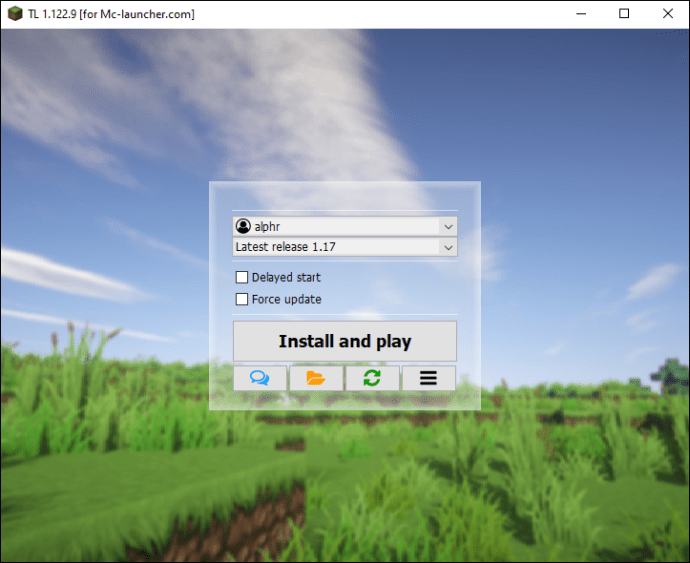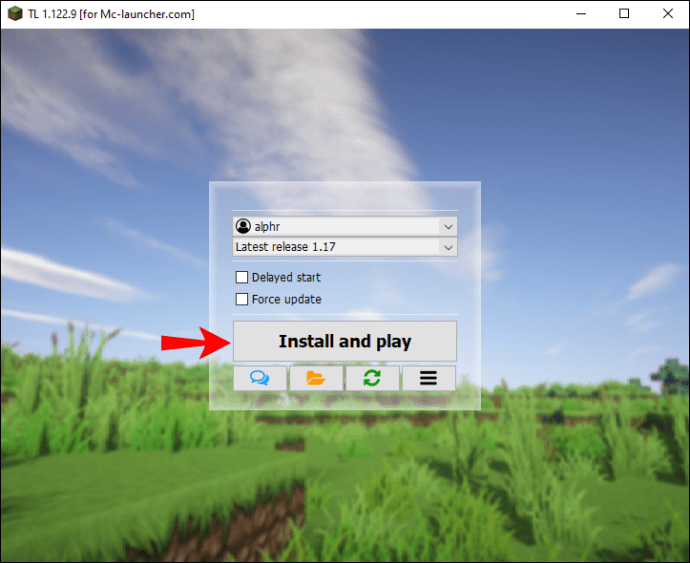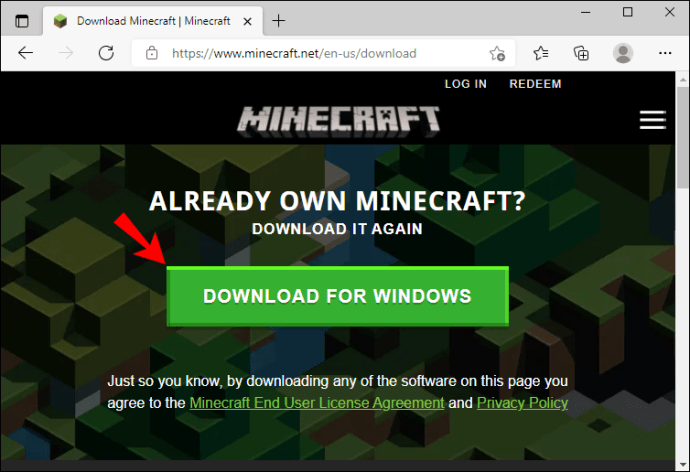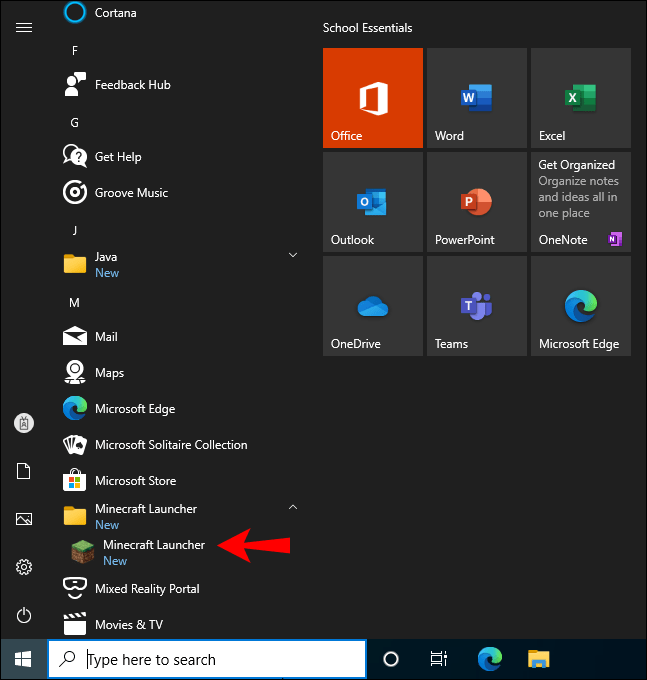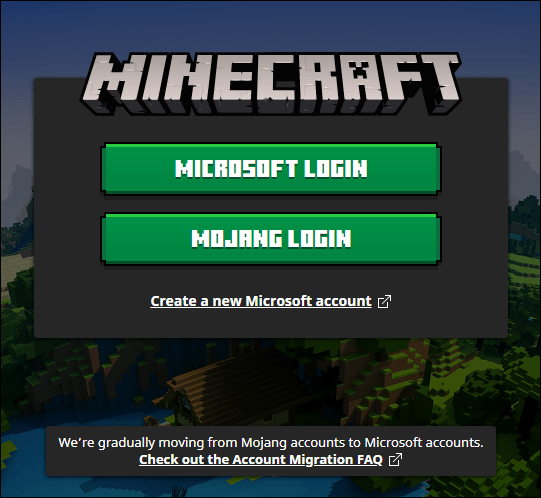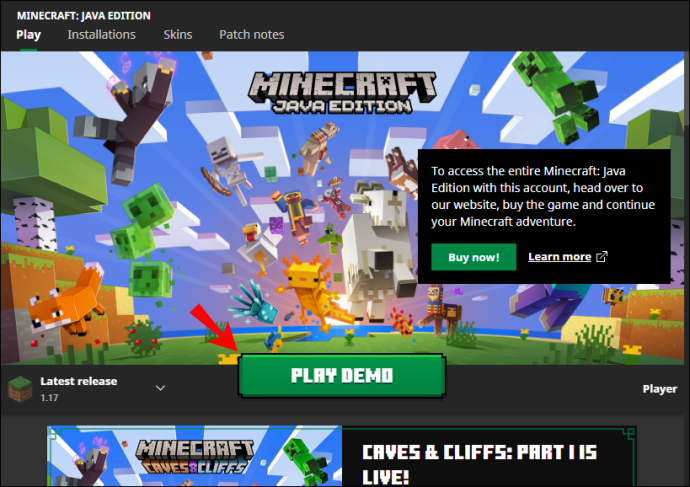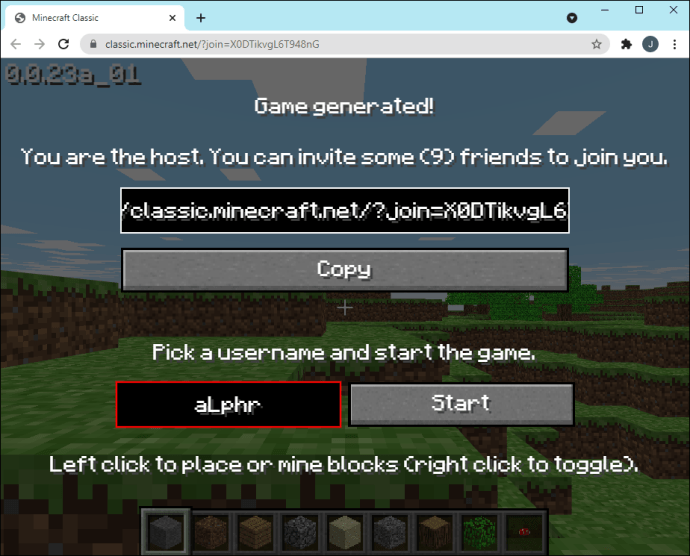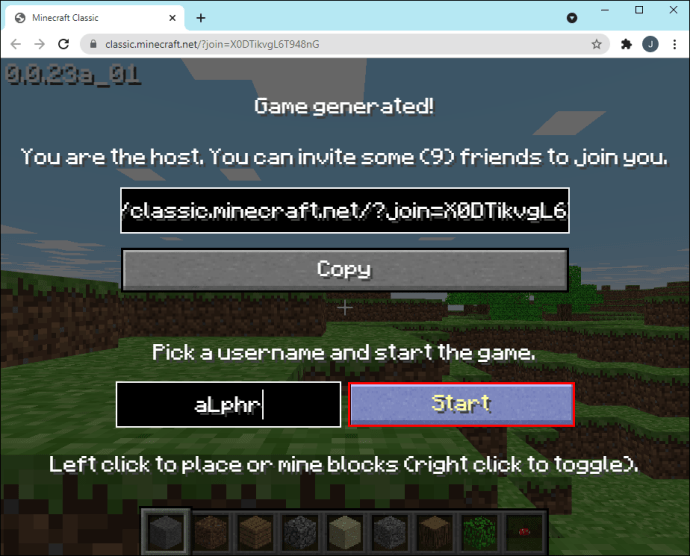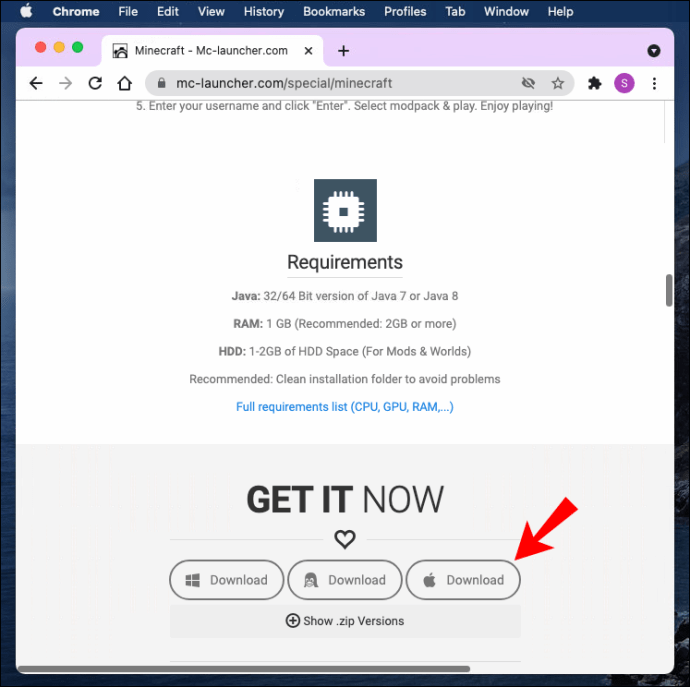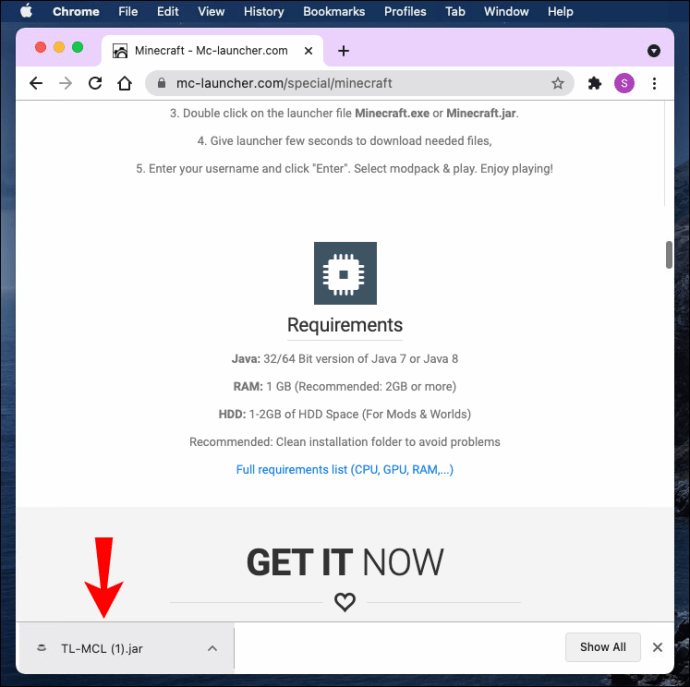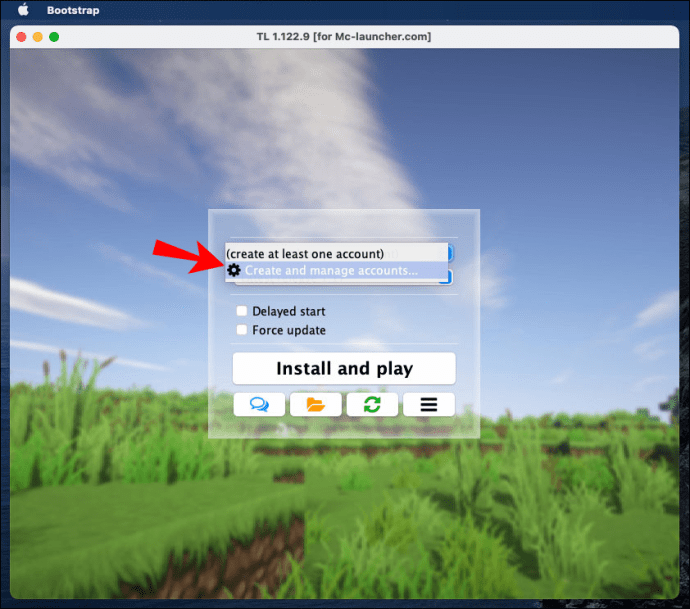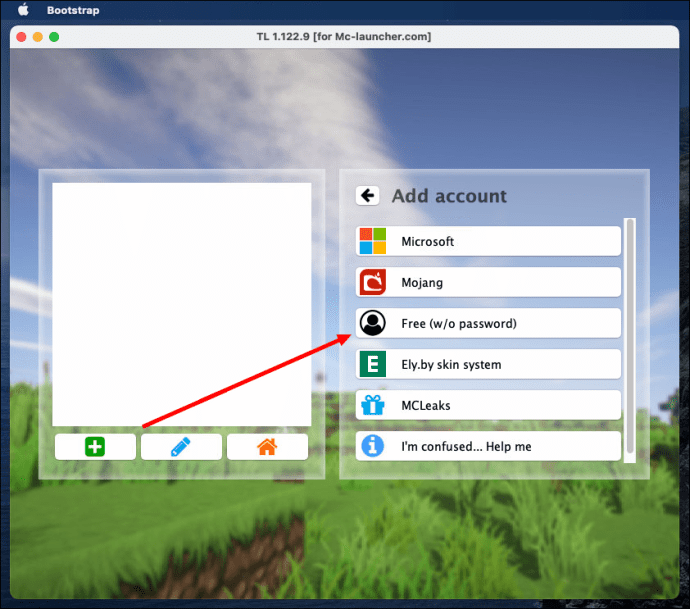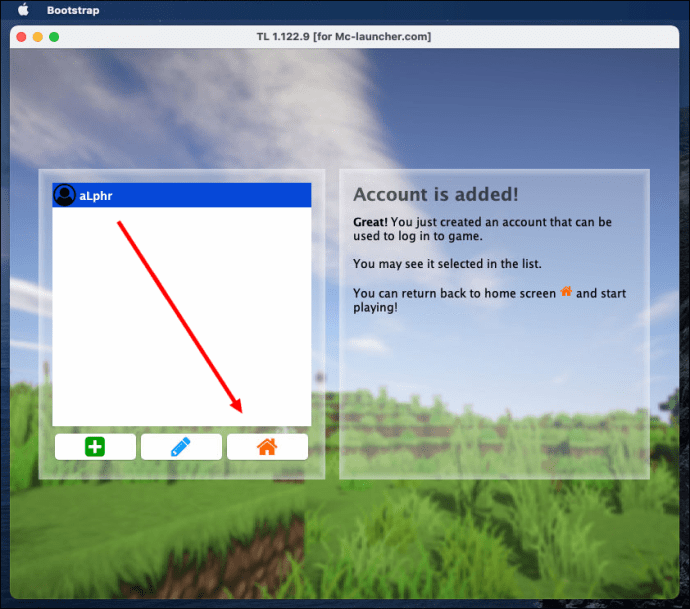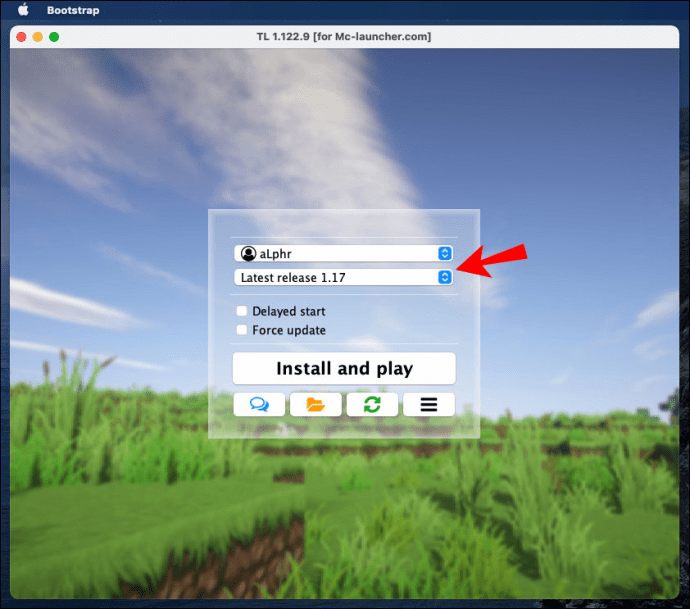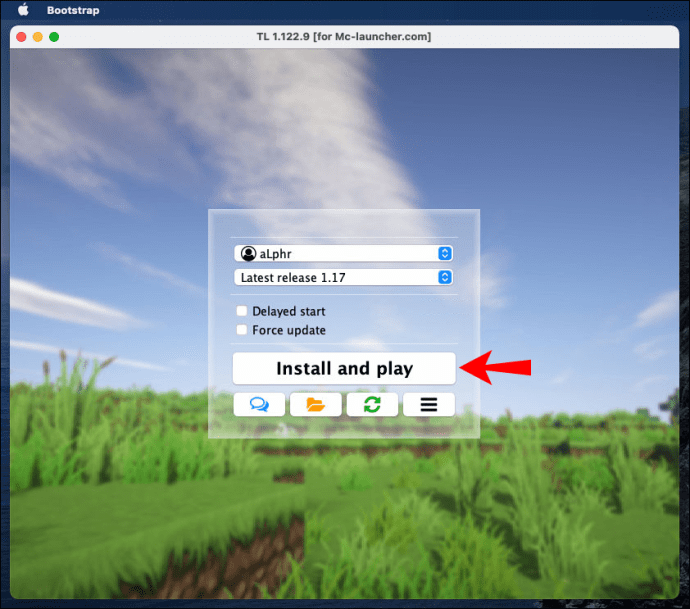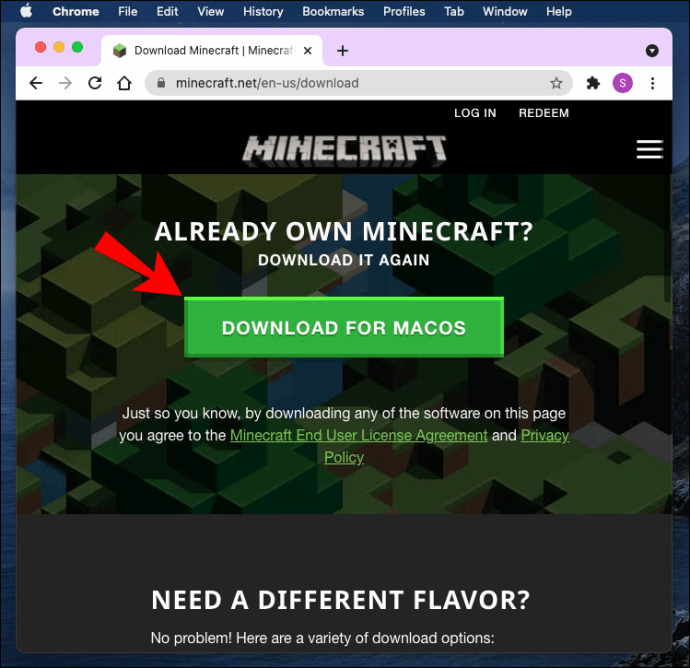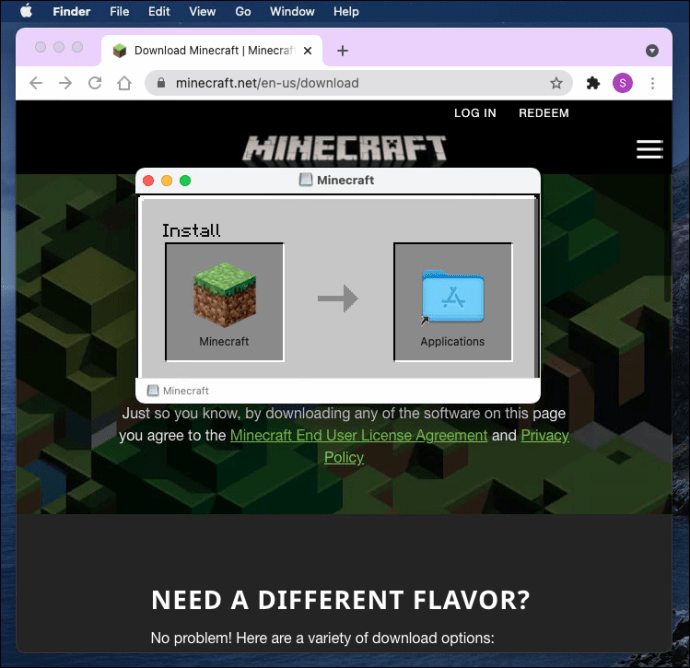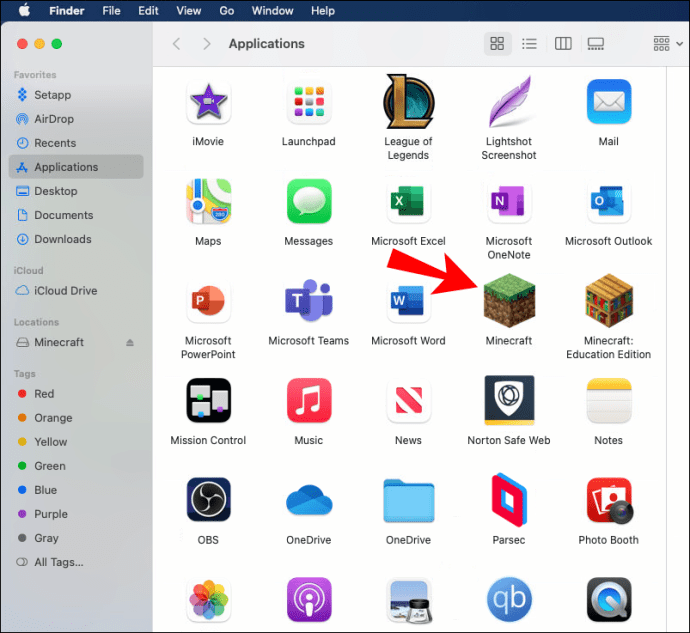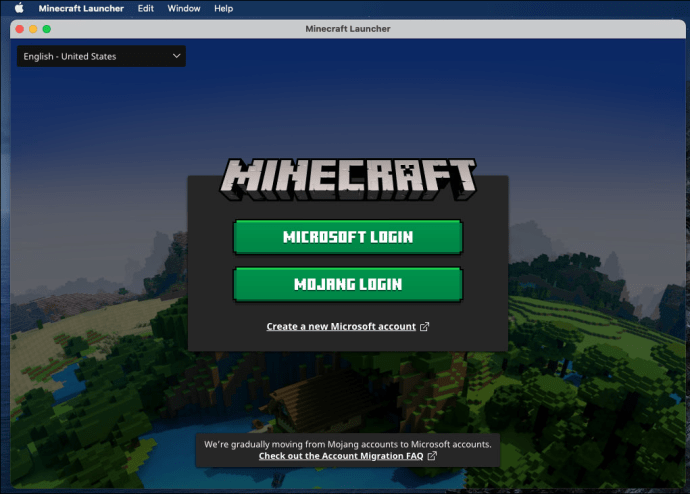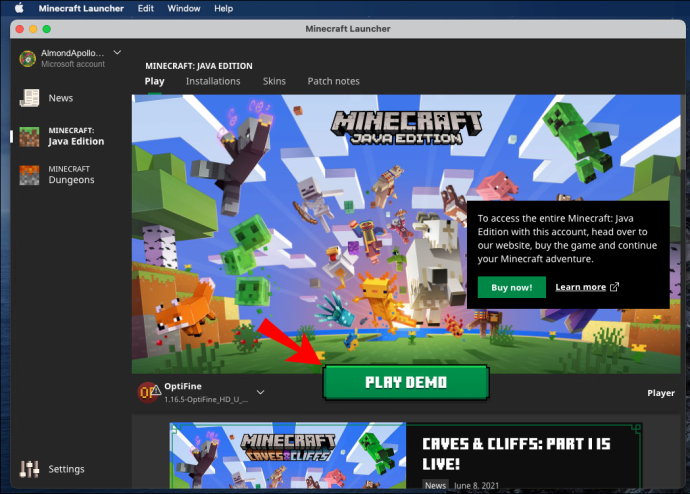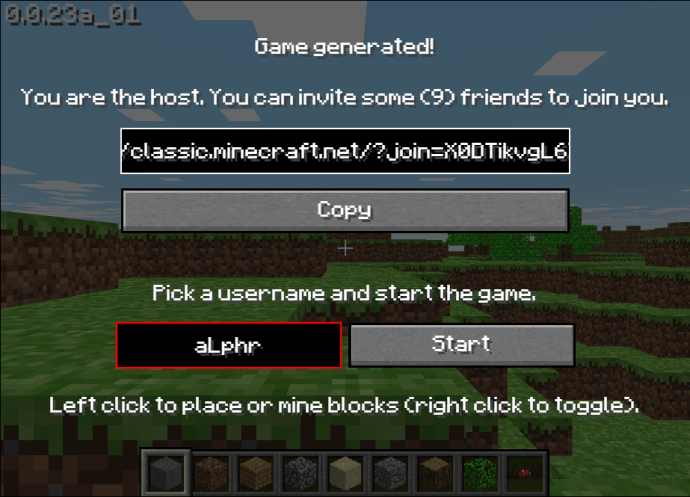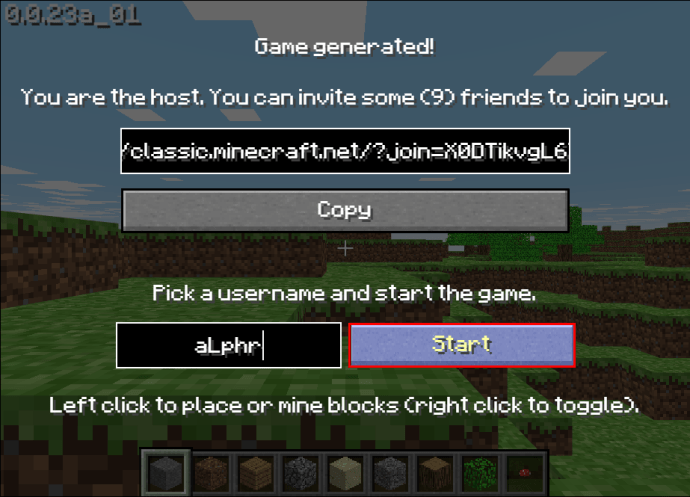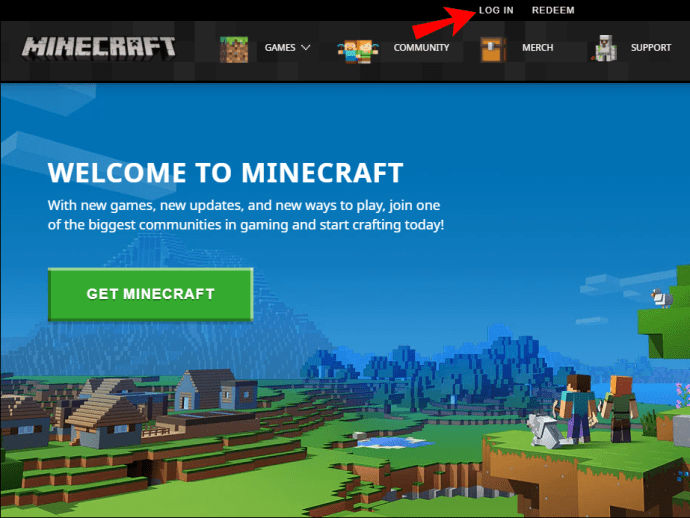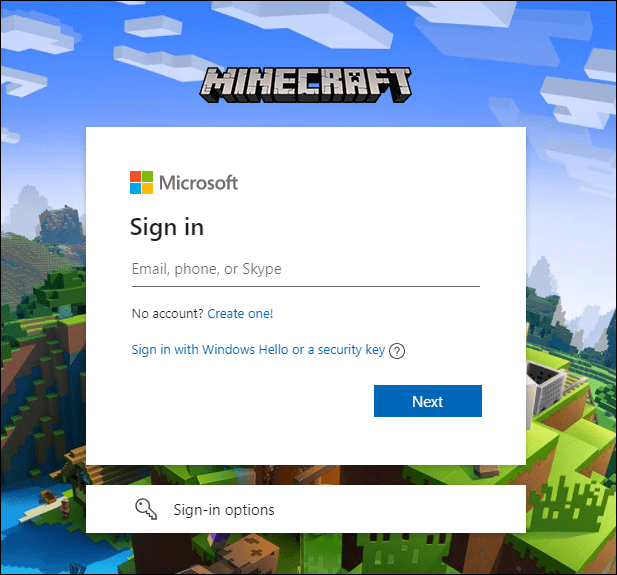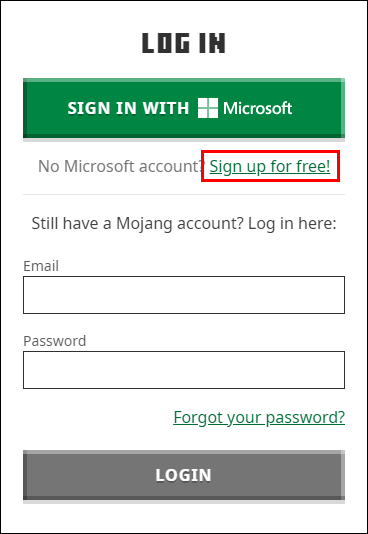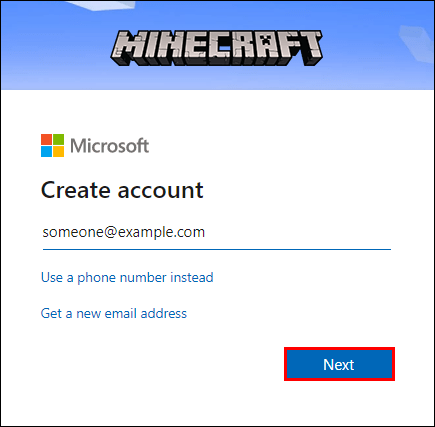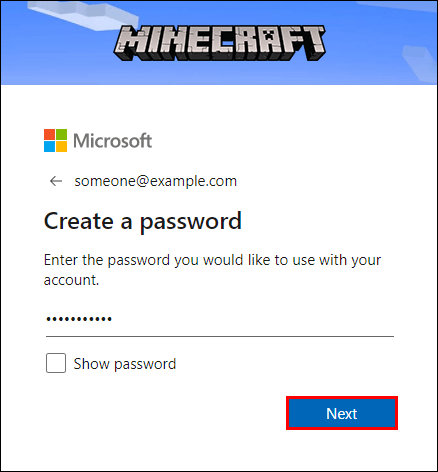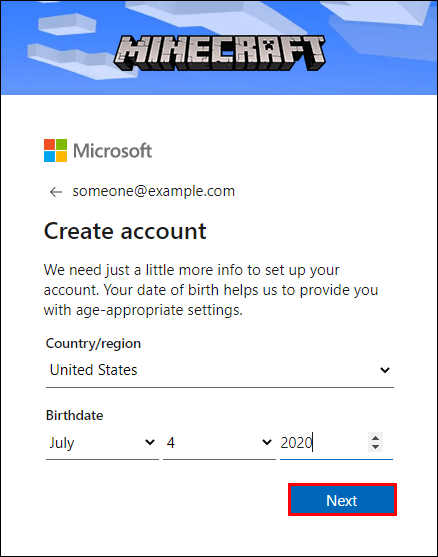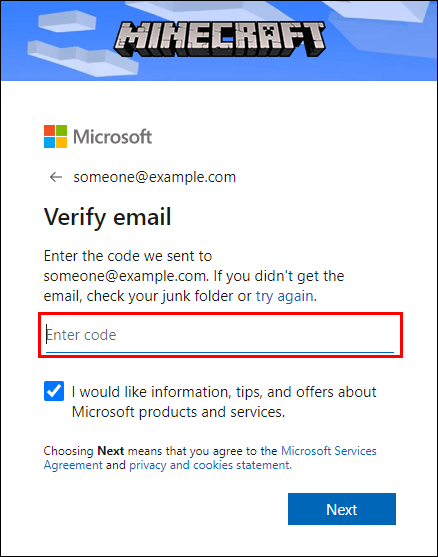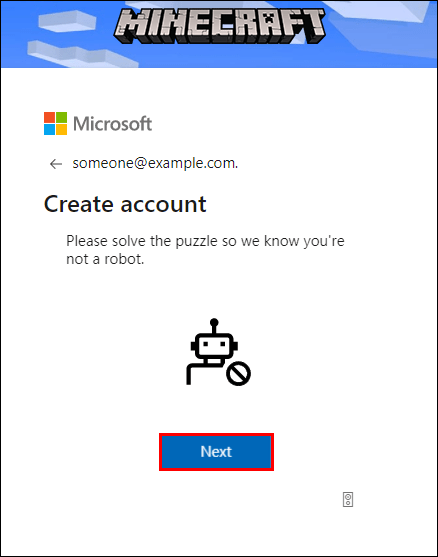Как да играете Minecraft безплатно
Minecraft далеч не е най -скъпата игра на пазара. Въпреки това, 20 долара са 20 долара, особено за нови играчи, които може да искат да изпробват играта, преди да я купят за пълната цена. Създадохме това ръководство, за да ви помогнем да играете играта безплатно.
В тази статия ще споделим няколко начина за безплатно изтегляне на Minecraft на мобилни устройства, компютри с Windows и Mac. Освен това ще обясним как да създадете акаунт в Minecraft и да играете играта с приятели на локален или външен сървър.
Как да играете Minecraft безплатно?
Инструкциите за игра на безплатната версия на Minecraft се различават значително в зависимост от операционната система на вашето устройство - намерете подходящо ръководство по -долу.
iPhone
За съжаление изтеглянето на официалната версия на Minecraft на iPhone безплатно е невъзможно. Има много уебсайтове, които предлагат безплатно изтегляне на Minecraft Pocket Edition за iPhone, но не можем да препоръчаме конкретна опция. Винаги има шанс да получите вирус при инсталирането на пиратски игри и трябва да сте наясно с последствията. Безплатна версия на играта обаче е налична за компютри с Windows и Mac. Ако притежавате компютър или лаптоп, работещ на една от тези операционни системи, намерете инструкциите за инсталиране на безплатен Minecraft по -долу.
Android
Безплатна пробна версия на Minecraft Pocket Edition е достъпна за потребителите на Android. Следвайте стъпките по -долу, за да го заявите:
- Посетете официалния сайт на Minecraft и щракнете върху иконата на Android. След това ще бъдете пренасочени към Google Play.
- Кликнете върху „Инсталиране“ и изчакайте играта да се качи.
- Отворете играта на телефона си и се регистрирайте или влезте в съществуващ акаунт, за да започнете да играете.
Безплатният пробен период продължава само 90 минути, но има начин да го удължите безкрайно. Ето как да направите това:
- Спрете да играете преди 90-минутния пробен период. Препоръчваме да играете не повече от 80 минути, за да имате достатъчно време за следващите стъпки.
- Затворете и запазете настоящия си свят на Minecraft.
- Създайте нов свят или копирайте предишния си свят. Можете да играете в него още <90 минути. След това ще трябва да повторите процеса отново. Времето не се брои, когато излезете от играта.
Забележка: Безплатната пробна версия на Minecraft Pocket Edition е налична в САЩ, но може да не работи за други страни.
Windows 10
Първият начин да играете Minecraft безплатно е да използвате TLauncher. Трудната част тук е, че използването на TLauncher е против споразумението с потребителя на Minecraft. Уебсайтът за изтегляне може също да съдържа вируси, затова препоръчваме да използвате VPN и антивирусна програма за защита на вашия компютър по време на инсталацията. Следвайте стъпките по -долу, за да инсталирате Minecraft с помощта на TLauncher:
- Отидете на страницата за изтегляне на Minecraft и щракнете върху „Директно изтегляне“. Това е малък текст, разположен под бутона „Вземи сега“.
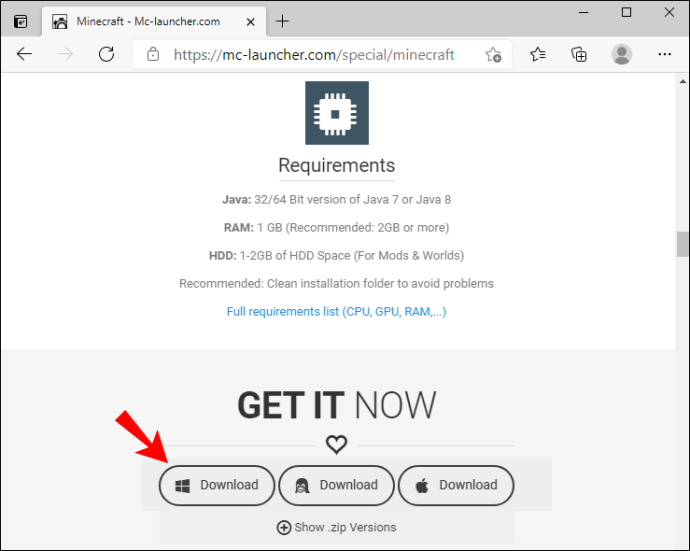
- След като бъдете пренасочени към нова страница, щракнете върху „Искане на връзки за изтегляне“.
- На нова страница изберете опцията за изтегляне за Windows (.exe файл).
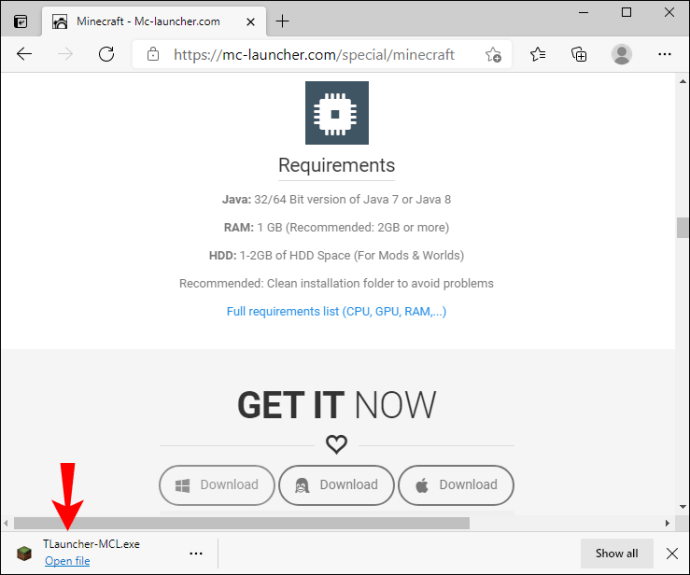
- След като файлът бъде качен, щракнете два пъти върху иконата за стартиране, за да го стартирате.
- В прозореца за инсталиране на стартера разгънете падащото меню и изберете „Създаване и управление на акаунти“.
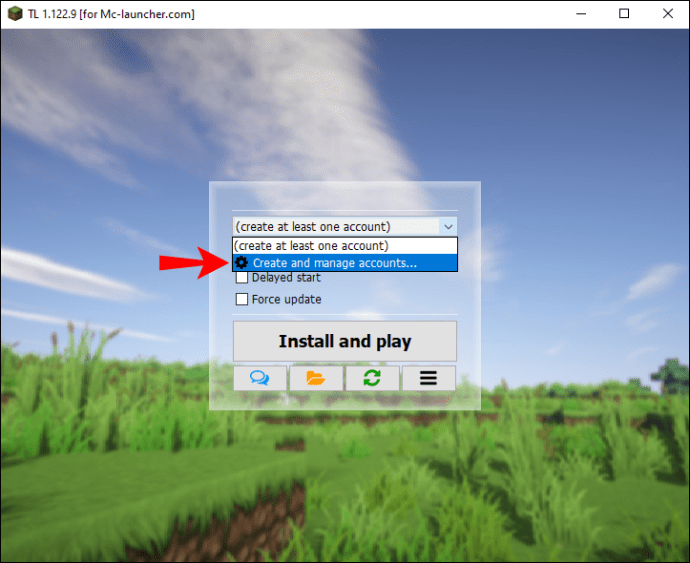
- Щракнете върху зелената икона плюс, за да регистрирате акаунт, след което изберете „Безплатно (без парола)“. Следвайте инструкциите на екрана. По избор щракнете върху „Mojang.com акаунт“, ако вече притежавате акаунт.
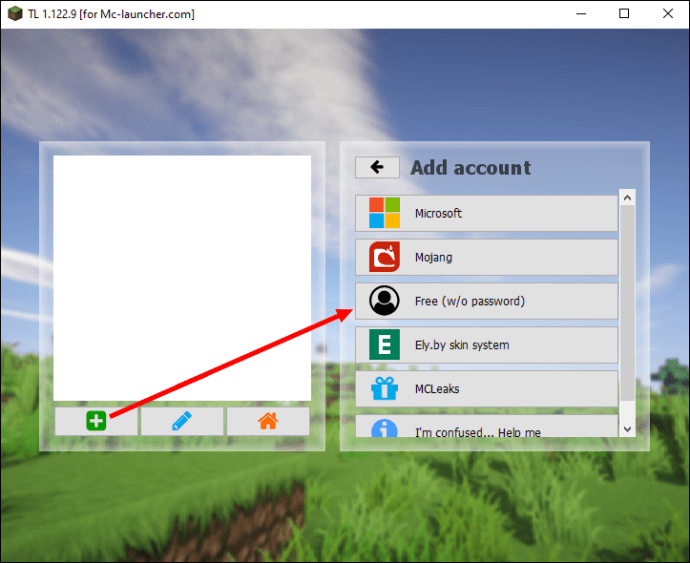
- Изберете вашия акаунт и щракнете върху оранжевата икона на къща, за да влезете.
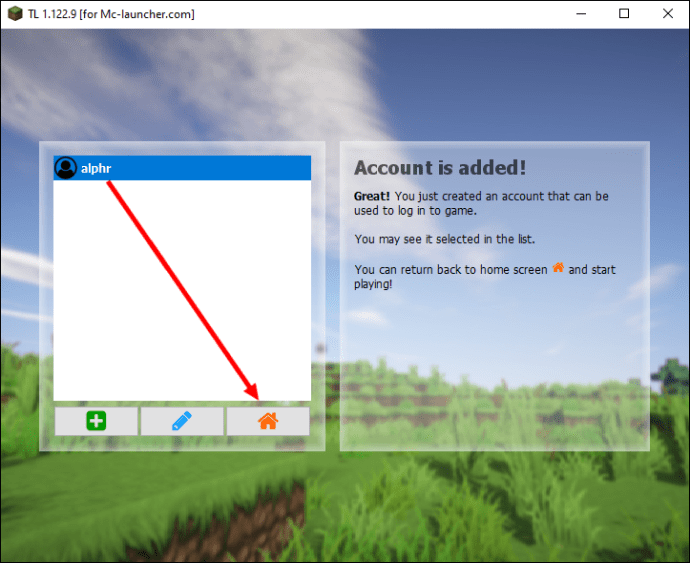
- След като влезете в профила си и се пренасочите обратно към прозореца за инсталиране, изберете от падащото меню версията на Minecraft, която искате да инсталирате.
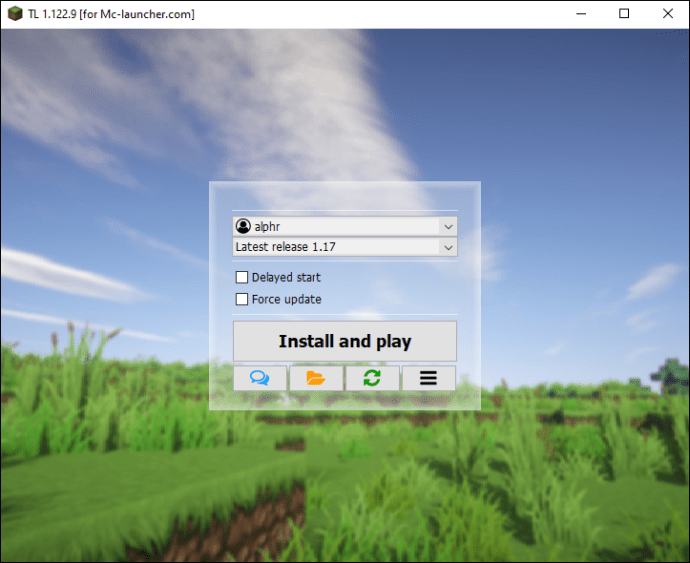
- Кликнете върху „Инсталиране и възпроизвеждане“ и изчакайте инсталацията да приключи. След това стартирайте играта и започнете да играете.
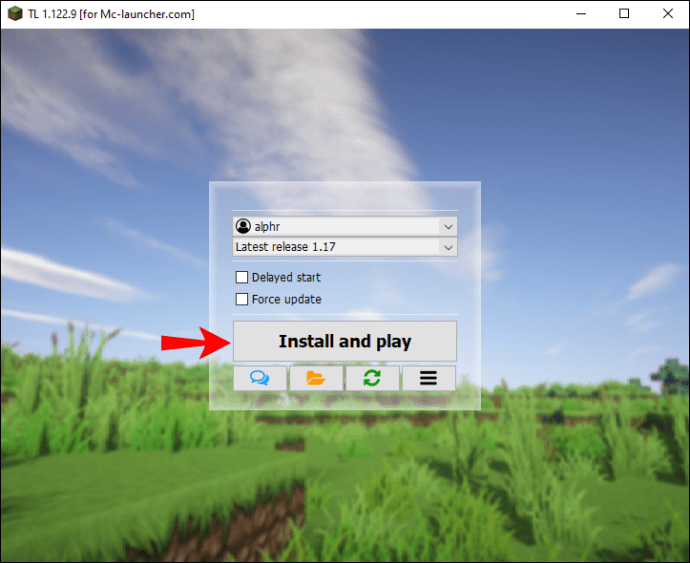
Ако не искате да рискувате безопасността на компютъра си, можете да играете безплатно официалната демонстрация на Minecraft за 100 минути. Това не е много, но би трябвало да е достатъчно, за да решите дали пълната версия си струва да платите. Ето как да инсталирате демонстрацията на Minecraft:
- Посетете официалния уебсайт на Minecraft и кликнете върху „Изтегляне“, за да изтеглите демо инсталационния файл.
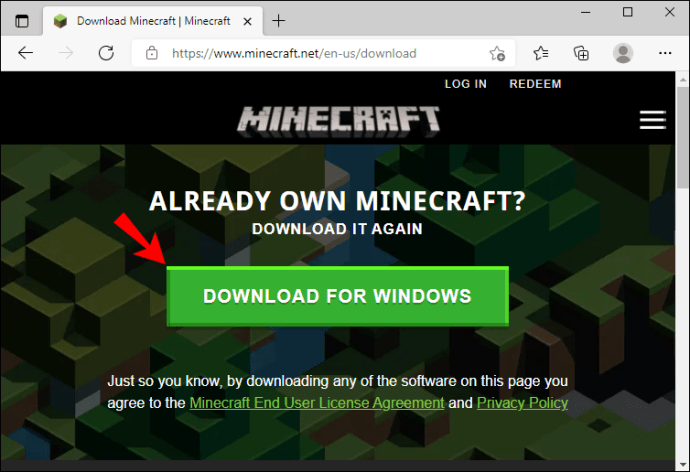
- След като файлът бъде качен, щракнете върху него два пъти, за да стартирате инсталационния процес.
- Следвайте инструкциите на екрана.
- След като Minecraft Launcher е инсталиран, щракнете два пъти върху иконата му, за да го отворите. Можете да намерите иконата на работния плот или в менюто "Старт".
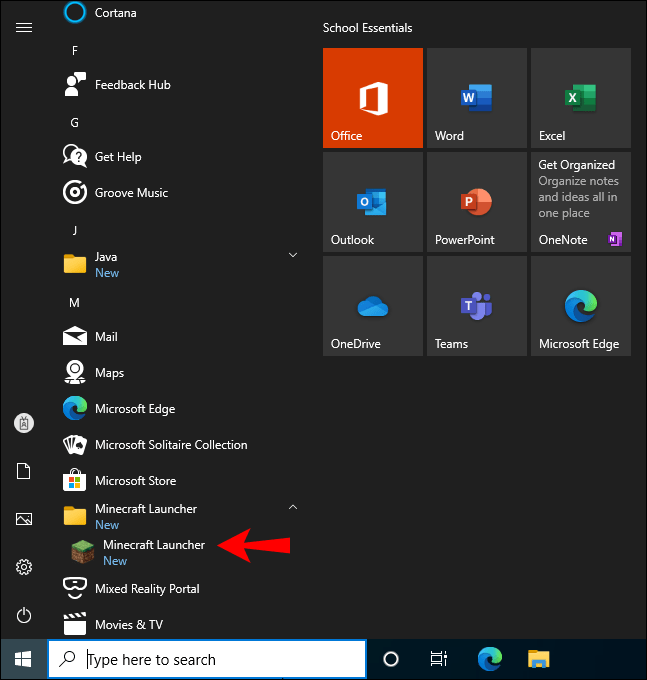
- Щракнете върху „Регистрация“, след това регистрирайте нов акаунт в Minecraft или влезте в съществуващ.
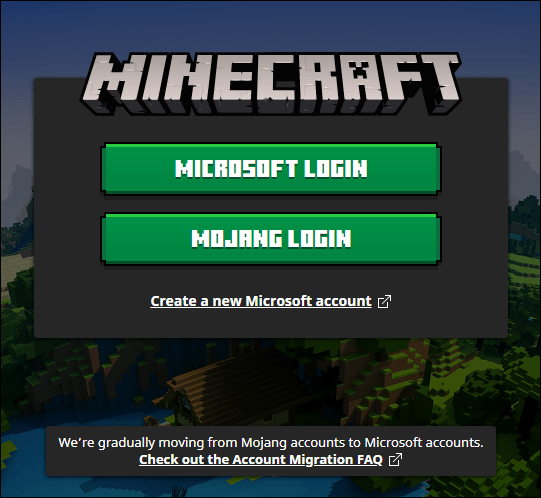
- След като влезете, щракнете върху „Play Demo“. 100-минутният демо период може да бъде удължен до пет дни. Когато изтече, ще трябва да закупите пълната версия.
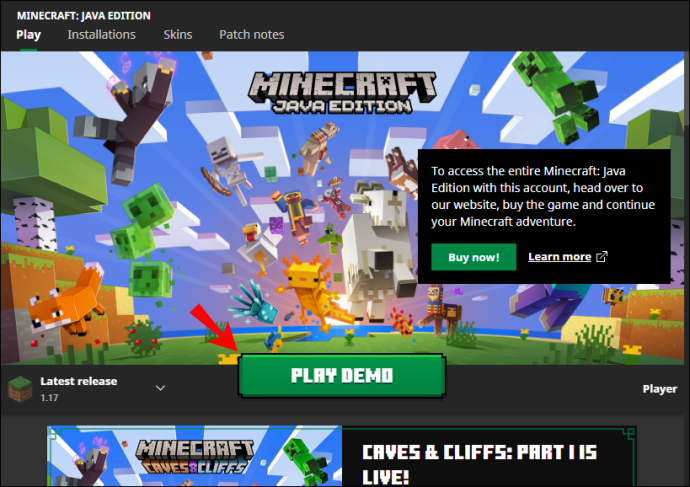
И накрая, можете да играете безплатно официалната версия на Minecraft Classic 2009 за неограничен период. Следвайте стъпките по -долу, за да го инсталирате:
- Изтеглете инсталационния файл.
- Въведете вашето потребителско име.
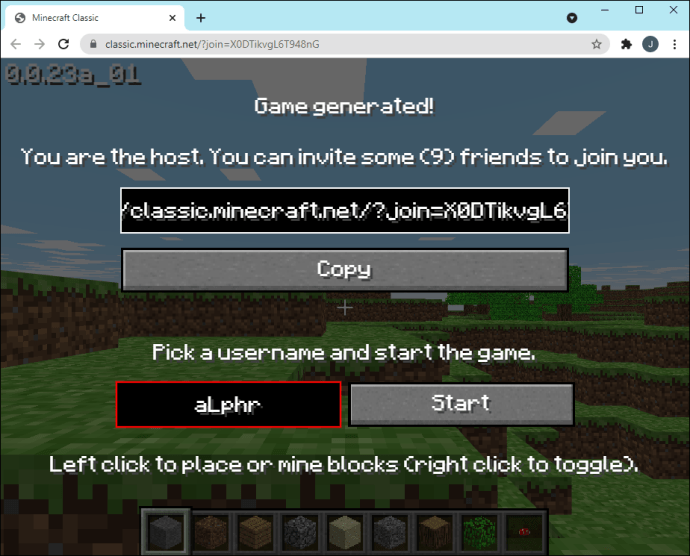
- Кликнете върху „Старт“ и сте готови да тръгнете.
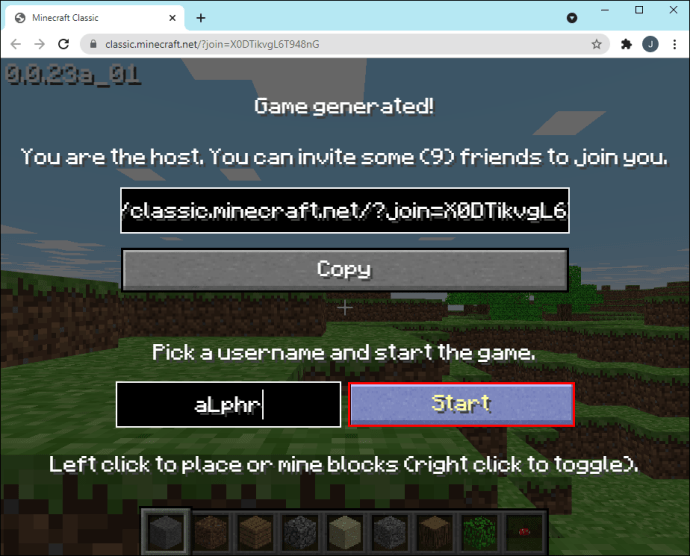
Mac
Подобно на потребителите на Windows, играчите на Mac Minecraft имат три възможности да играят играта безплатно. Първият е да инсталирате играта с помощта на TLauncher:
- Отидете на страницата за изтегляне на Minecraft и щракнете върху „Директно изтегляне“. Това е малък текст, разположен под бутона „Вземи сега“.
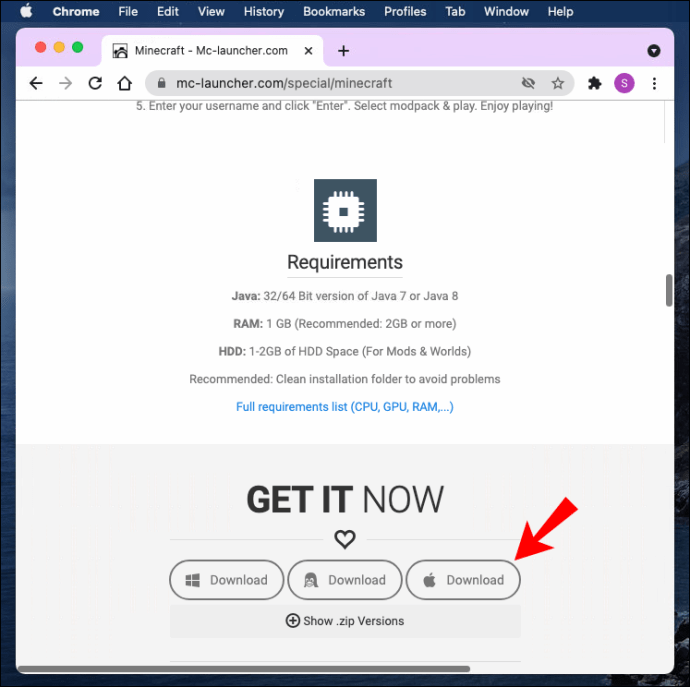
- След като бъдете пренасочени към нова страница, щракнете върху „Искане на връзки за изтегляне“.
- На нова страница изберете опцията за изтегляне за Mac (.jar файл). Уверете се, че имате най -новата версия на Java, за да стартирате файла.
- След като файлът бъде качен, щракнете два пъти върху иконата за стартиране, за да го стартирате.
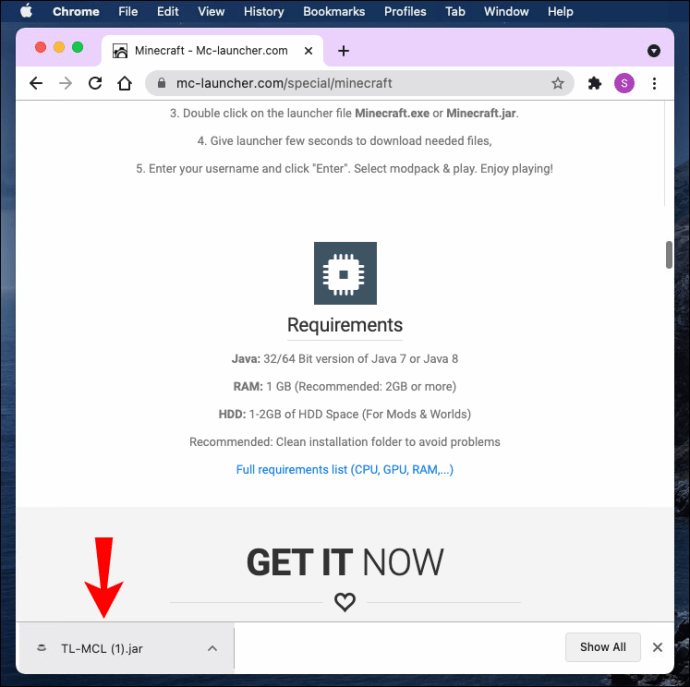
- В прозореца за инсталиране на стартера разгънете падащото меню и изберете „Създаване и управление на акаунти“.
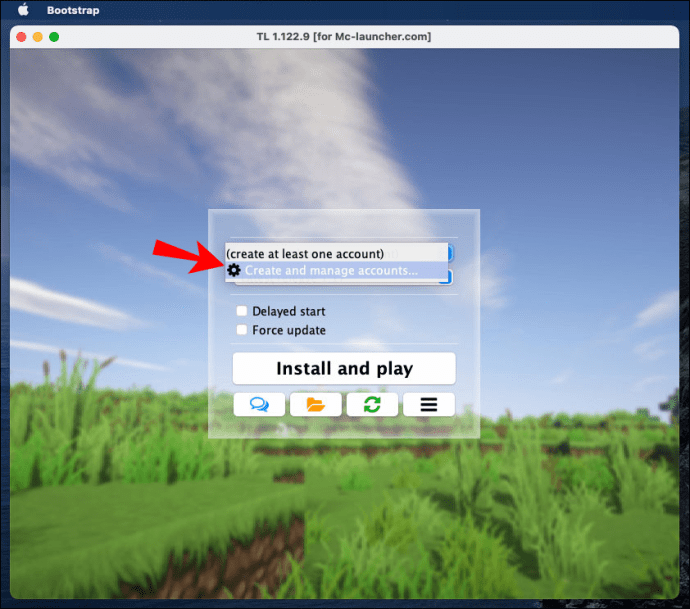
- Щракнете върху зелената икона плюс, за да регистрирате акаунт, след което изберете „Безплатно (без парола)“. Следвайте инструкциите на екрана. По желание щракнете върху „Акаунт в Mojang.com“, ако вече притежавате акаунт.
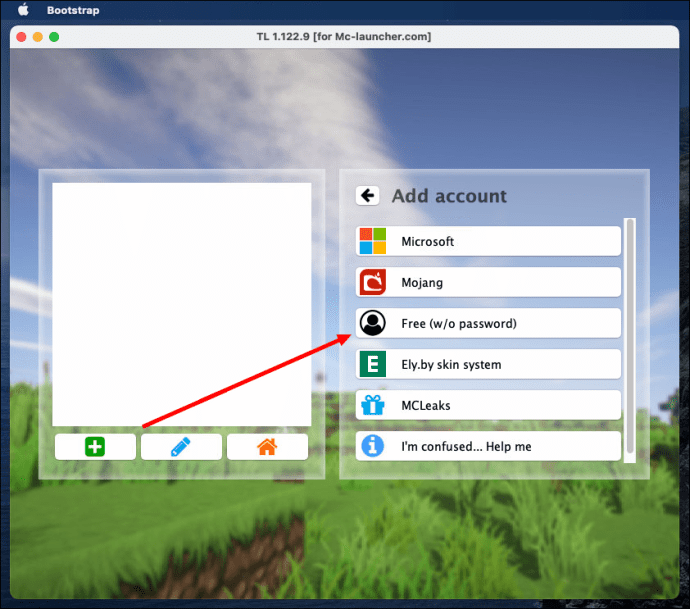
- Изберете вашия акаунт и щракнете върху оранжевата икона на къща, за да влезете.
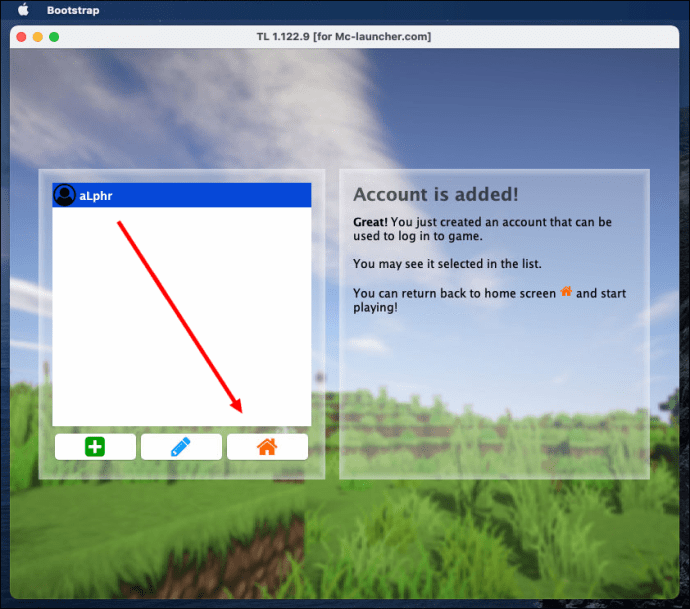
- След като влезете в профила си и се пренасочите обратно към прозореца за инсталиране, изберете от падащото меню версията на Minecraft, която искате да инсталирате.
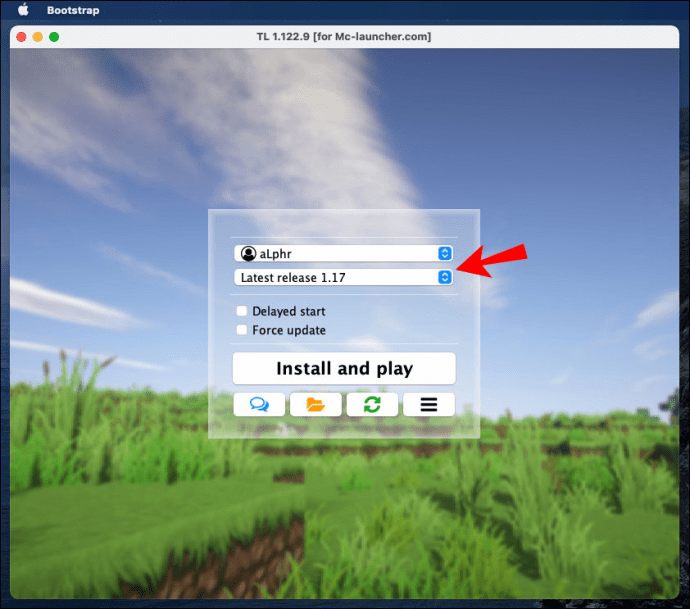
- Кликнете върху „Инсталиране и възпроизвеждане“ и изчакайте инсталацията да приключи. След това стартирайте играта и започнете да играете.
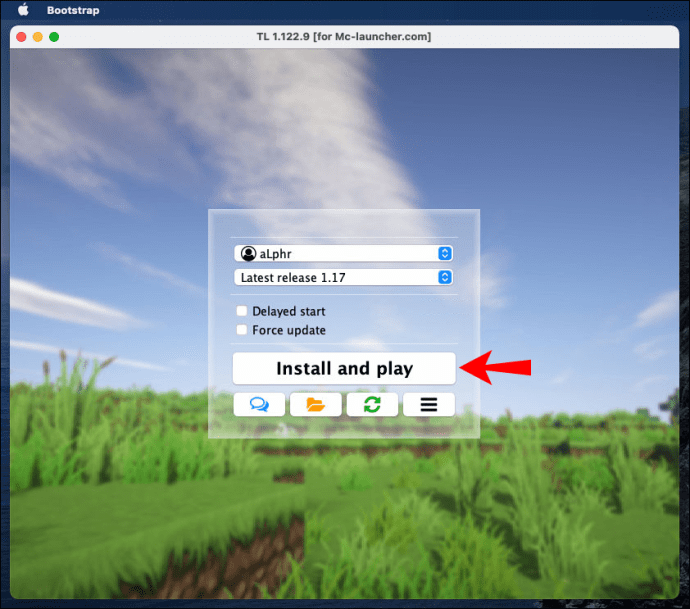
Вторият вариант е да пуснете 100-минутна официална демонстрация на Minecraft:
- Посетете официалния уебсайт на Minecraft и кликнете върху „Изтегляне“, за да изтеглите демо инсталационния файл.
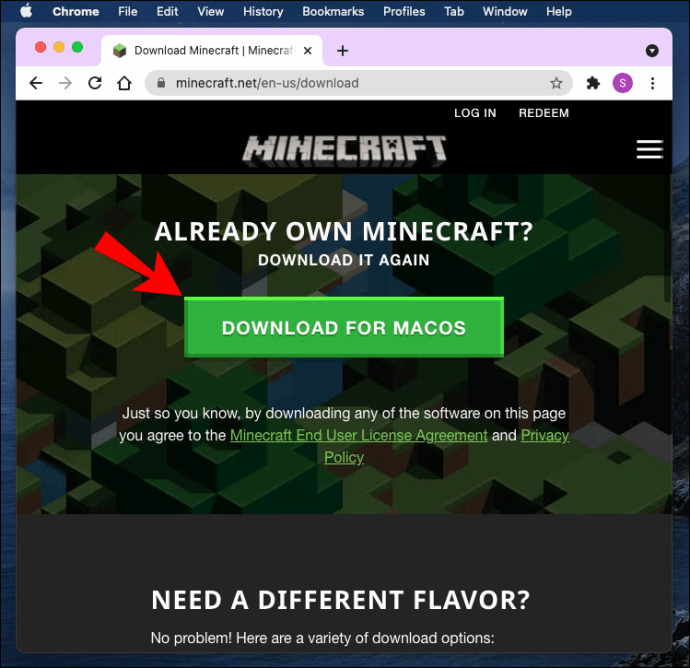
- След като файлът бъде качен, щракнете върху него два пъти, за да стартирате инсталационния процес.
- Следвайте инструкциите на екрана.
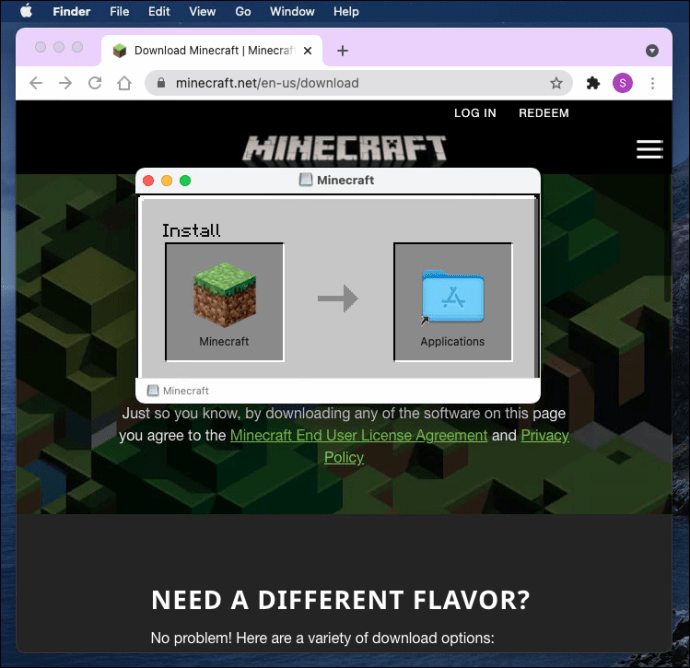
- След като Minecraft Launcher е инсталиран, щракнете два пъти върху иконата му, за да го отворите. Можете да намерите иконата в папката Applications.
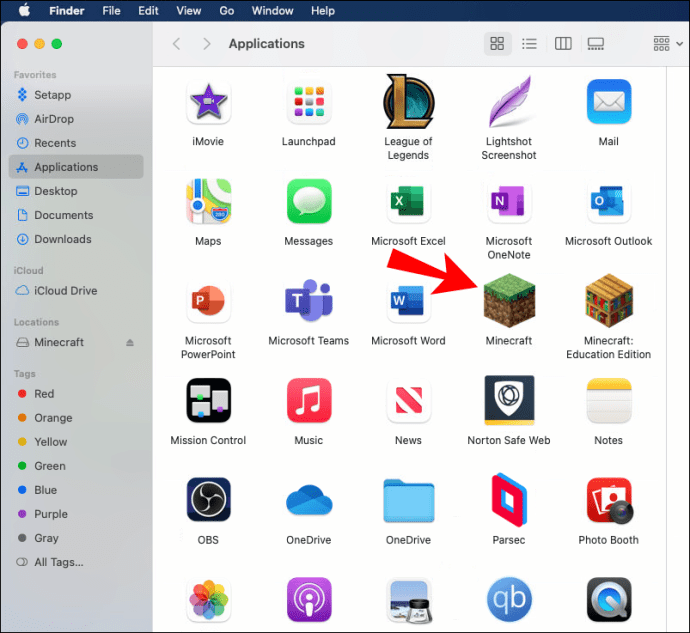
- Щракнете върху „Регистрация“, след това регистрирайте нов акаунт в Minecraft или влезте в съществуващ.
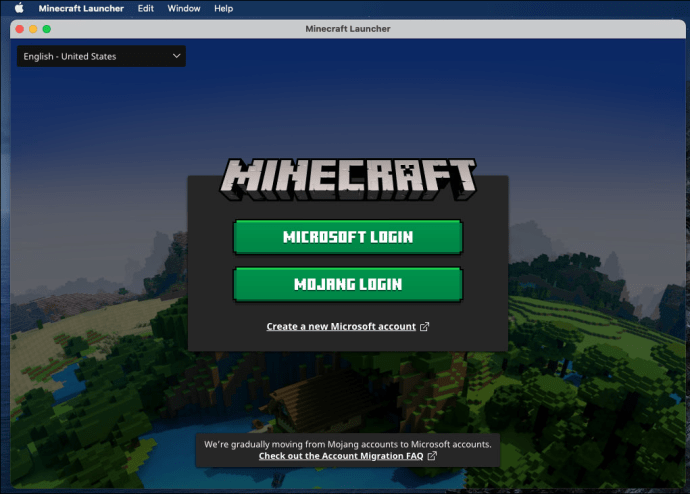
- След като влезете, щракнете върху „Play Demo“. 100-минутният демо период може да бъде удължен до пет дни. Когато приключи, ще трябва да закупите пълната версия.
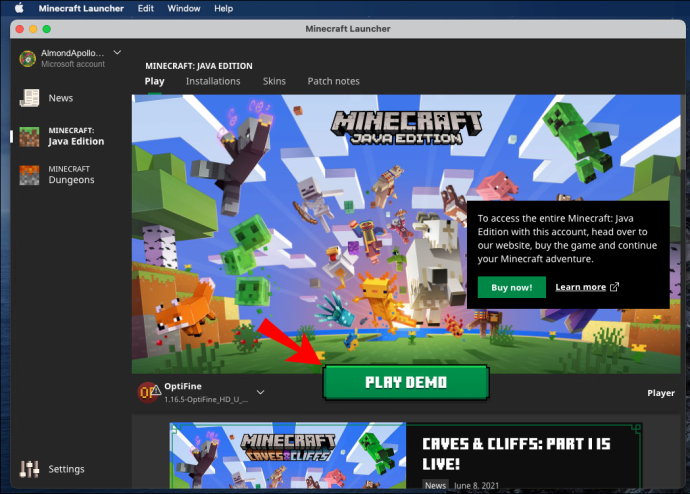
Последната опция е да играете първата версия на Minecraft. Процесът на инсталиране е изключително прост:
- Изтеглете инсталационния файл.
- Въведете вашето потребителско име.
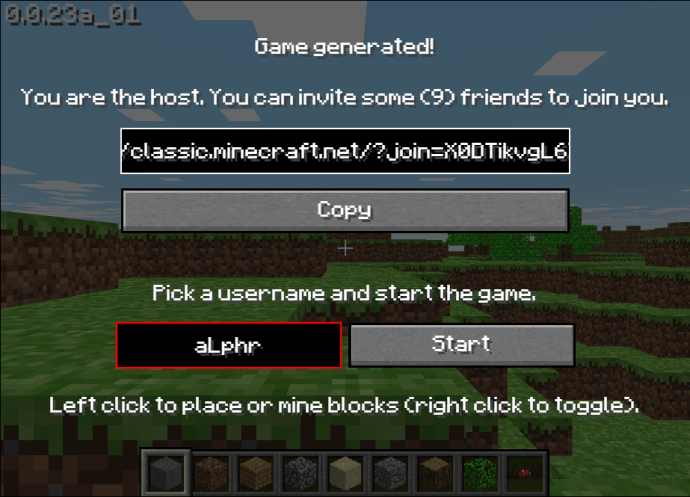
- Кликнете върху „Старт“ и сте готови да тръгнете.
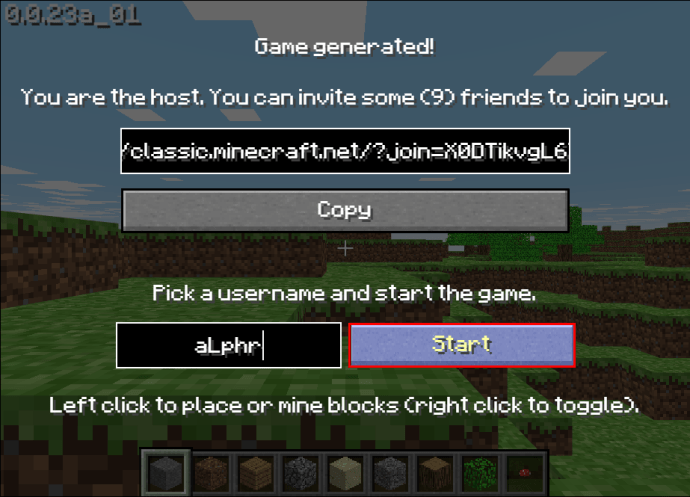
Как да създам акаунт в Minecraft?
За игра на всяка версия на играта е необходим акаунт в Minecraft. За щастие, създаването на акаунт е безплатно и можете да го използвате с безплатната версия на играта без никакви проблеми.
Джобно издание
За да регистрирате акаунт в Minecraft на мобилно устройство, следвайте стъпките по -долу:
- Посетете официалния сайт на Minecraft и докоснете „Вход“, разположен в горния десен ъгъл на екрана.
- Изберете „Регистрирайте се безплатно“.
- Въведете имейл адреса си, след което щракнете върху „Напред“.
- Въведете паролата си и кликнете върху „Напред“.
- Изберете вашия регион и дата на раждане, след което щракнете върху „Напред“.
- Отворете имейла си и въведете кода за потвърждение, който сте получили от Minecraft, в прозореца за регистрация.
- Решете Captcha.
- Изберете Minecraft и аватар, след което докоснете „Да вървим“.
Windows 10
Ако играете Minecraft на Windows 10, следвайте инструкциите по -долу, за да се регистрирате:
- Посетете официалния сайт на Minecraft и кликнете върху бутона „Вход“, разположен в горния десен ъгъл на екрана.
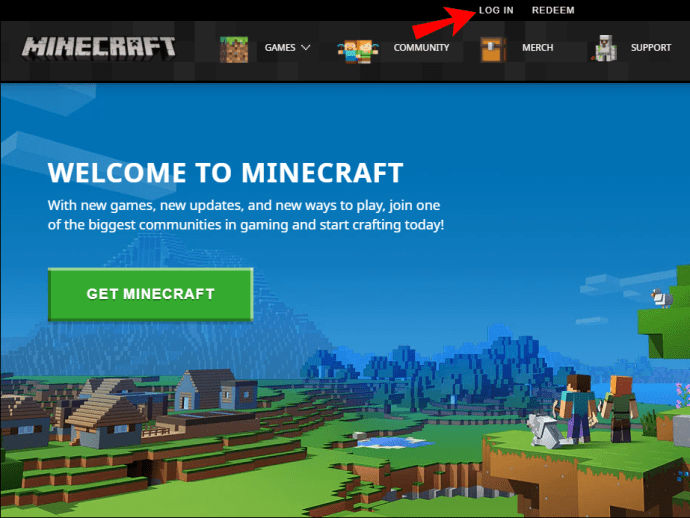
- Изберете „Влезте с Microsoft“, ако притежавате акаунт в Microsoft. Влизането ще се извърши автоматично; не се изискват допълнителни стъпки от вашия край.
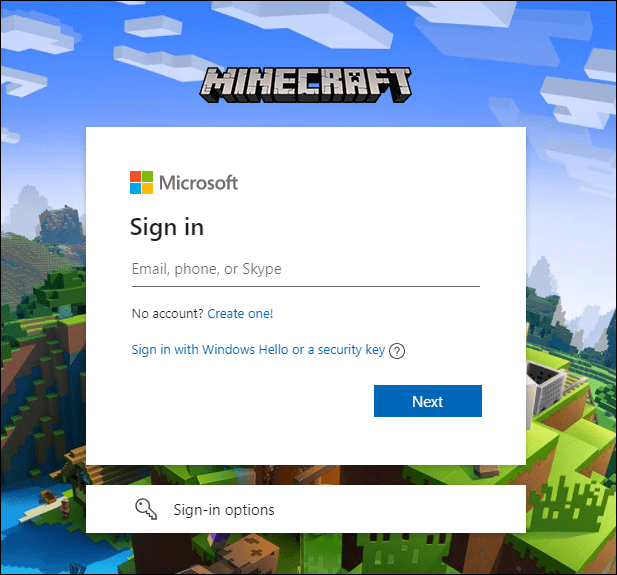
- Ако нямате акаунт в Microsoft или не искате да го използвате, изберете „Регистрирайте се безплатно“.
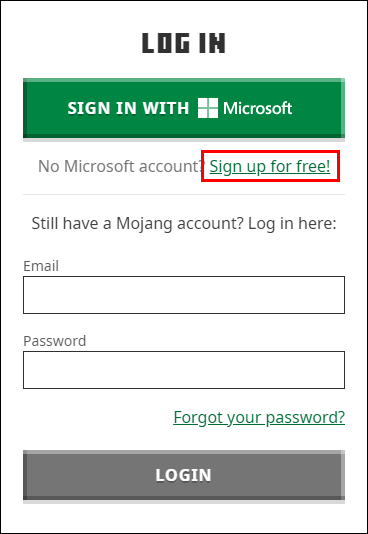
- Въведете вашия имейл адрес, след което щракнете върху „Напред“.
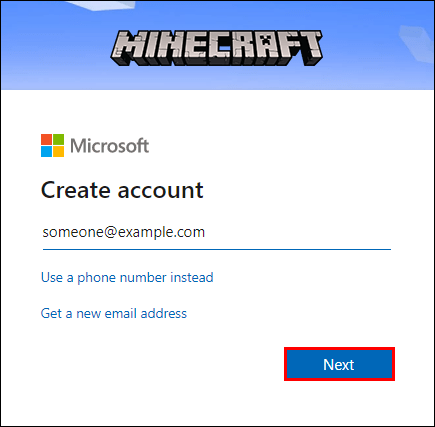
- Въведете паролата си и кликнете върху „Напред“.
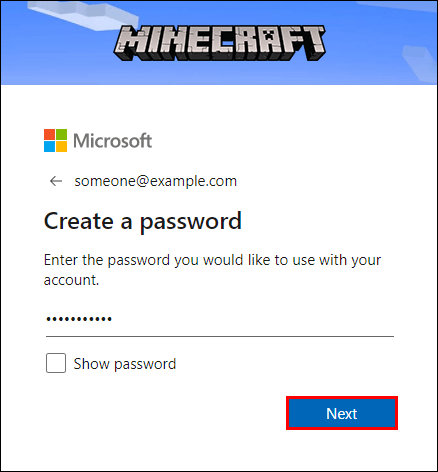
- Изберете вашия регион и дата на раждане, след което щракнете върху „Напред“.
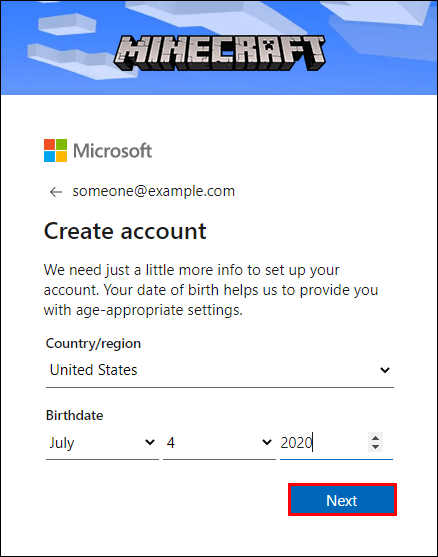
- Отворете имейла си и въведете кода за потвърждение, който сте получили от Minecraft, в прозореца за регистрация.
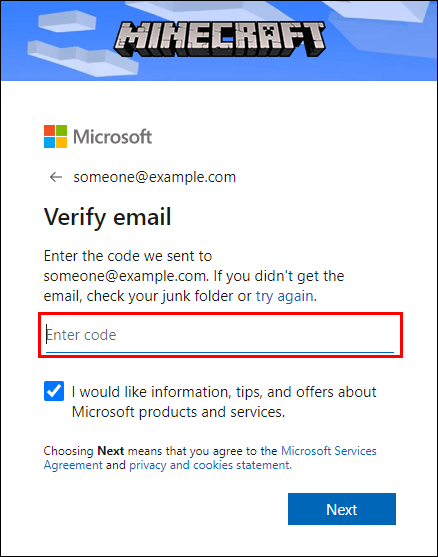
- Решете Captcha.
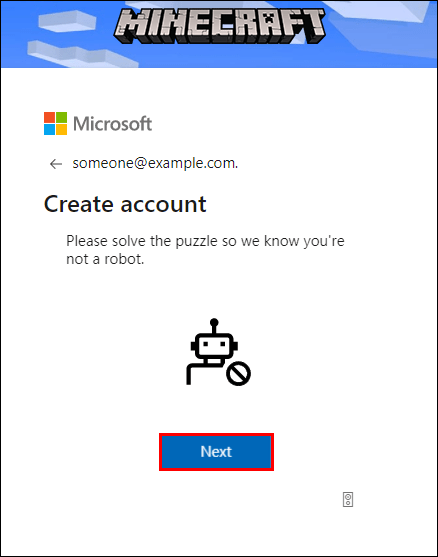
- Създайте потребителско име за Minecraft и изберете аватар, след което щракнете върху „Да вървим“.
Mac
Регистрирането на акаунт в Minecraft на Mac не се различава много от това на компютър с Windows или мобилно устройство. Следвайте стъпките по -долу:
- Посетете официалния сайт на Minecraft и щракнете върху бутона „Вход“, разположен в горния десен ъгъл на екрана.
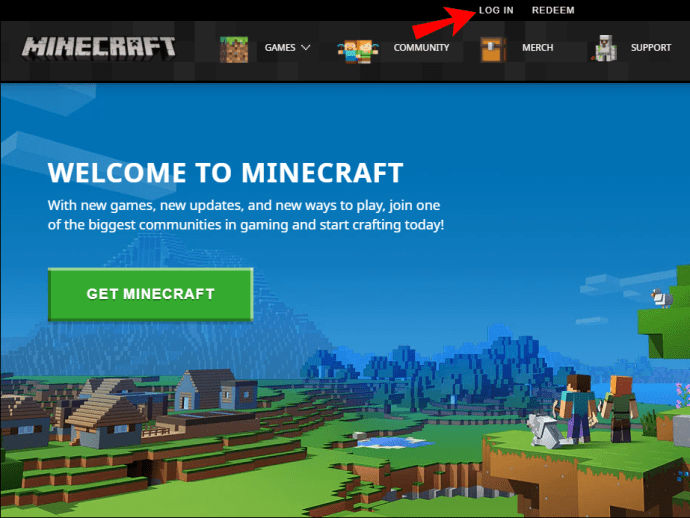
- Изберете „Регистрирайте се безплатно“.
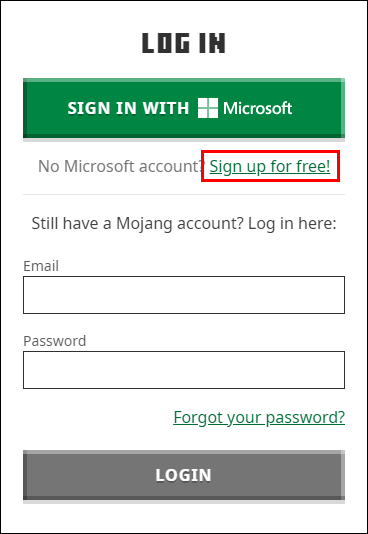
- Въведете имейл адреса си, след което щракнете върху „Напред“.
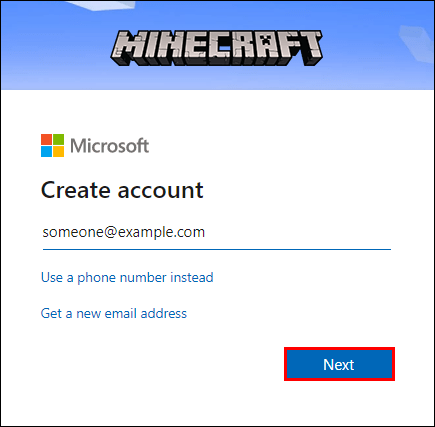
- Въведете паролата си и кликнете върху „Напред“.
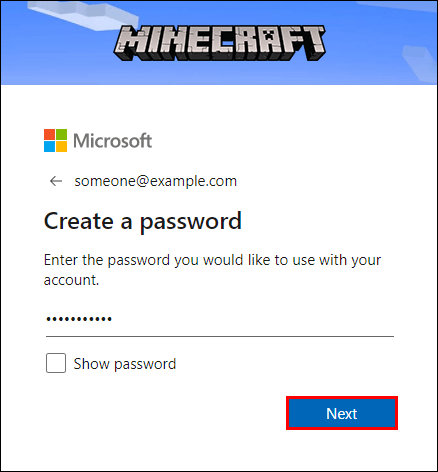
- Изберете вашия регион и дата на раждане, след което щракнете върху „Напред“.
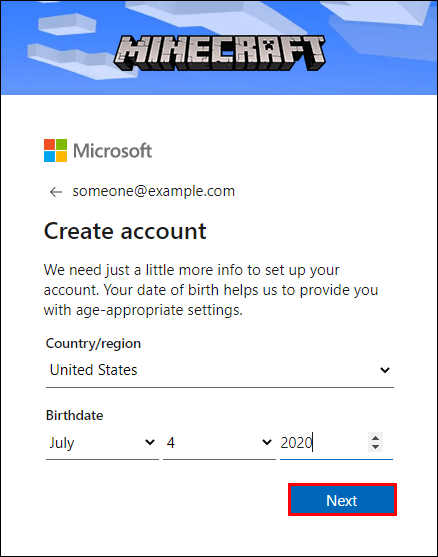
- Отворете имейла си и въведете кода за потвърждение, който сте получили от Minecraft, в прозореца за регистрация.
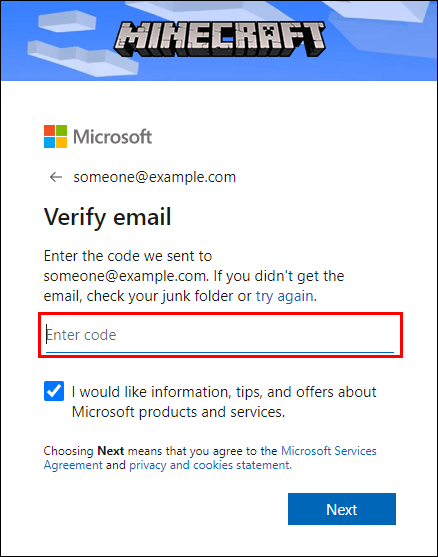
- Решете Captcha.
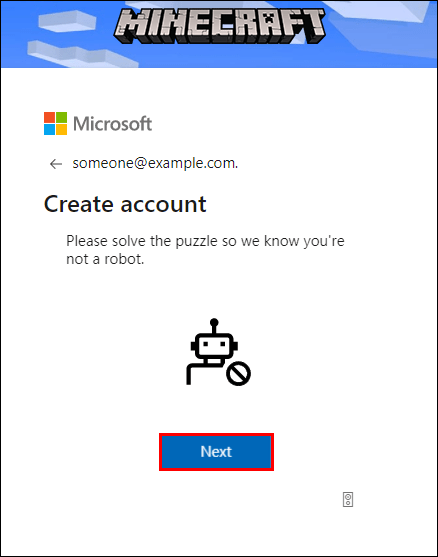
- Създайте потребителско име за Minecraft и изберете аватар, след което щракнете върху „Да вървим“.
често задавани въпроси
В този раздел ще отговорим на още въпроси относно играта на Minecraft.
Как да играем Minecraft с приятели на мобилен телефон?
Ако всичките ви приятели използват една и съща Wi-Fi мрежа, можете да играете на локален сървър. Следвайте стъпките по -долу, за да започнете да играете заедно:
1. Отворете настройките на играта.
2. Преместете превключвателя до „Локален сървър мултиплейър“ на позиция „Включено“.
3. Заредете света, в който искате да играете, на вашето устройство, преди други играчи да го заредят. Вече сте домакин на играта.
4. Вашите приятели трябва да докоснат „Play“ и да изберат света, разположен в горната част на списъка им и маркиран в синьо.
Ако вашите приятели използват друга мрежа, ще трябва да създадете нов външен сървър или да използвате съществуващ. Следвайте инструкциите по -долу:
1. Посетете списъка със сървъри на Minecraft Pocket Edition, за да намерите информация за вашия сървър.
2. В играта докоснете „Play“, след което отворете раздела „Servers“.
3. Докоснете „Добавяне на сървър“, за да се свържете с външен сървър.
4. Попълнете необходимата информация - име на сървър, IP адрес и номер на порт.
5. Докоснете “Play”, за да започнете да играете.
Насладете се на Minecraft безплатно
Надяваме се, че с помощта на нашето ръководство вече можете да играете Minecraft безплатно. Бъдете наясно с вирусите, когато изтегляте неофициални версии на играта. Препоръчваме да използвате антивирусни програми и VPN за сканиране на всички файлове преди инсталирането. И ако наистина се наслаждавате на играта, помислете дали да платите за официалната версия, за да отдадете уважение на разработчиците.
Познавате ли безопасни и надеждни сайтове за безплатно изтегляне на Minecraft на iPhone? Споделете своя опит в секцията за коментари по -долу.